Impresión desde memoria USB (Impresión desde dispositivo de memoria)
Puede imprimir archivos conectando directamente un dispositivo de memoria USB al equipo. Con esta función puede imprimir sin utilizar un ordenador. Para obtener más información sobre los dispositivos de memoria USB disponibles y cómo insertarlos/retirarlos, consulte Insertar un dispositivo de memoria USB.
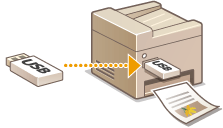
1
Seleccione <Imp. desde disp. de mem. (Memory Media Print)> en la pantalla Inicio (Home). Pantalla Inicio (Home)
2
Marque la casilla de verificación del archivo para imprimir.
Puede seleccionar varios archivos.
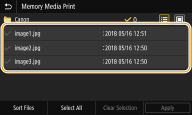
Para borrar una selección, vuelva a seleccionar el archivo que haya seleccionado ( ).
).
 ).
).Al seleccionar una carpeta se muestra su contenido. Para volver a la carpeta del nivel superior, seleccione  .
.
 .
.
Las carpetas y los archivos que se encuentren en un nivel inferior al quinto directorio no se mostrarán.
Cuando se desplace hasta otra carpeta, se borrarán las selecciones de archivos anteriores.
 Para seleccionar todos los archivos
Para seleccionar todos los archivos
|
1
|
Seleccione <Seleccionar todo (Select All)>.
Para borrar todo lo seleccionado, seleccione <Borrar selección (Clear Selection)>.
|
|
2
|
Si hay varios tipos de archivo distintos, seleccione <Archivos JPEG/TIFF (JPEG/TIFF Files)> o <Archivos PDF (PDF Files)>.
|
 Para cambiar el método de visualización de los archivos
Para cambiar el método de visualización de los archivos
Podrá seleccionar el método de visualización de los archivos desde "Vista previa"/"Detalles".
|
|
|
Vista preliminar
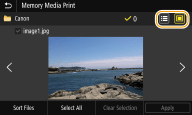 |
|
Detalles
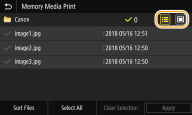 |

No puede ver el contenido de un archivo PDF.
Puede especificar el método de visualización de los archivos utilizado para mostrar la pantalla <Imp. desde disp. memoria (Memory Media Print)>. <Opc. visualización prefijadas (Default Display Settings)>
 Para cambiar el orden de clasificación de los archivos
Para cambiar el orden de clasificación de los archivos
Puede cambiar el orden de clasificación de los archivos en un dispositivo de memoria USB.

Puede especificar una opción de clasificación como <Nombre (ascendente) (Name (Ascending))> o <Fecha/hora (ascendente) (Date/Time (Ascending))> como opción prefijada para el orden de clasificación de los archivos. <Opc. pref. orden de archivos (File Sort Default Settings)>
|
1
|
Seleccione <Ordenar archivos (Sort Files)>.
|
|
2
|
Seleccione los criterios de clasificación de los archivos.
 Si selecciona <Fecha/hora (ascendente) (Date/Time (Ascending))> o <Fecha/hora (descendente) (Date/Time (Descending))>, los archivos se clasifican en base a las fechas y horas de modificación de los archivos.
|
3
Seleccione <Aplicar (Apply)>.
4
Especifique las opciones de impresión según sus necesidades.
Puede seleccionar <Reiniciar (Reset)> para restaurar todas las opciones de impresión prefijadas.

<Papel (Paper)>
Seleccione el origen del papel que contiene el papel que desea utilizar para imprimir.
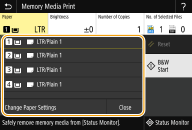
 |
Utiliza el papel que está cargado en la bandeja multiuso para imprimir archivos.
|
 , ,  |
Utiliza el papel que está cargado en el casete (Casete 1, 2) del equipo para imprimir archivos.
|
 , ,  |
Utiliza el papel que está cargado en el cassette feeding unit opcional (Casete 3, 4) para realizar las copias.
|
 Cuando especifique otras opciones de impresión, seleccione <Cerrar (Close)>.
|
<Luminosidad (Brightness)>
Puede ajustar el brillo de las imágenes.
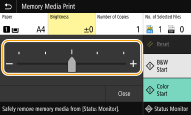
 Cuando especifique otras opciones de impresión, seleccione <Cerrar (Close)>.
|
<Número de copias (Number of Copies)>
Introduzca el número de copias.
 Cuando especifique otras opciones de impresión, seleccione <Cerrar (Close)>.
|
<2 caras (2-Sided)> 
Puede seleccionar impresión a una cara o a doble cara.
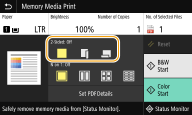
 |
Imprime en una cara del papel.
|
 |
Imprime en ambas caras del papel de tal forma que las páginas impresas se abren horizontalmente cuando están encuadernadas.
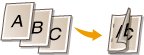 |
 |
Imprime en ambas caras del papel de tal forma que las páginas impresas se abren verticalmente cuando están encuadernadas.
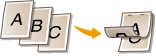 |
 <2 caras (2-Sided)> puede no estar disponible con algunos tamaños o tipos de papel. Papel disponible
|
<N en 1 (N on 1)> 
<N en 1 (N on 1)> no está disponible para imprimir archivos TIFF.
Puede seleccionar un patrón "N en 1" para imprimir varias páginas de datos de imagen en una cada de una hoja de papel.
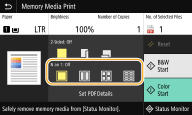
 |
No aplica N en 1.
|
 |
Imprime dos páginas de datos de imagen en una cara de una hoja de papel.
|
 |
Imprime cuatro páginas de datos de imagen en una cara de una hoja de papel.
|
 (solo PDF)
|
Imprime ocho páginas de datos de imagen en una cara de una hoja de papel.
|
 Para un archivo PDF, puede imprimir 9 o 16 páginas de datos de imagen en una cara de una hora de papel utilizando <N en 1 (N on 1)> dentro de <Definir detalles PDF (Set PDF Details)>.
|
<Estab. det. JPEG/TIFF (Set JPEG/TIFF Details)> 
Puede cambiar las opciones de impresión de las imágenes JPEG y TIFF.
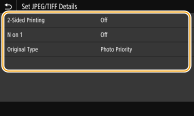
|
<Impresión a 2 caras (2-Sided Printing)>
Podrá realizar impresiones a doble cara. Seleccione la posición de encuadernación.
|
|
<N en 1 (N on 1)> (únicamente archivos JPEG)
Imprime datos para varias páginas de datos de imagen en la misma cada de una hoja de papel. Puede especificar el número de páginas a imprimir en una cara de una hoja de papel. Por ejemplo, para imprimir cuatro páginas en una cara de una hora de papel, seleccione <4 en 1 (4 on 1)>.
|
|
<Tipo de original (Original Type)>
Puede seleccionar el tipo de original en función de la imagen para imprimir.
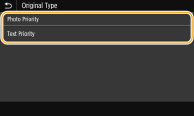 <Priorizar fotos (Photo Priority)>
Da prioridad a la nitidez en la impresión de imágenes fotográficas. <Priorizar texto (Text Priority)>
Da prioridad a la nitidez en la impresión de texto. |
<Definir detalles PDF (Set PDF Details)>
Puede cambiar las opciones de impresión de los PDF.

|
<Impresión a 2 caras (2-Sided Printing)>
Podrá realizar impresiones a doble cara. Seleccione la posición de encuadernación.
|
|
<N en 1 (N on 1)>
Imprime datos para varias páginas de datos de imagen en la misma cada de una hoja de papel. Puede especificar el número de páginas a imprimir en una cara de una hoja de papel. Por ejemplo, para imprimir cuatro páginas en una cara de una hora de papel, seleccione <4 en 1 (4 on 1)>.
|
|
<Rango de impresión (Print Range)>
Especifique las páginas para imprimir.
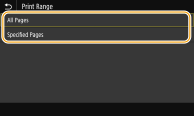 <Todas las páginas (All Pages)>
Imprime todas las páginas. <Páginas especificadas (Specified Pages)>
Especifique el rango de las páginas que quiera imprimir. Introduzca el valor deseado en <Primera página (Start Page)> y en <Última página (End Page)> y seleccione <Aplicar (Apply)>.  Cuando el rango de página especificado no coincide con ninguna de las páginas del archivo PDF, no se imprime.
|
|
<Ampliar/reduc. según tam. papel (Enlarge/Reduce to Fit Paper Size)>
Especifique si desea ampliar o reducir el original según el rango de impresión del papel. Tenga en cuenta que la ampliación/reducción del tamaño no afectará a la relación de aspecto del original.
|
|
<Ampliar área de impresión (Enlarge Print Area)>
Especifique si desea extender el rango de impresión al tamaño de papel.
 Si lo establece en <On (On)>, puede que no se imprima una parte de los datos de impresión que están junto a los bordes o que el papel salga parcialmente manchado dependiendo del documento.
|
|
<Imprimir comentarios (Print Comments)>
Esta opción especifica si imprimirán o no las anotaciones en el archivo PDF.
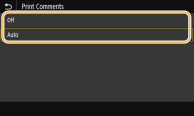 <Off (Off)>
No imprime los comentarios. <Auto (Auto)>
Únicamente imprime los comentarios cuya impresión se haya especificado en el archivo PDF. |
|
<Contraseña para abrir documento (Password to Open Document)>
Podrá imprimir archivos PDF protegidos por contraseña introduciendo la contraseña necesaria para abrirlos. Introduzca la contraseña y seleccione <Aplicar (Apply)>.
|
|
<Otras opciones (Other Settings)>
|
<Texto negro puro (Pure Black Text)>
Puede imprimir texto negro cuya información de color sea "R = G = B = 0%", "C = M = Y = 100%" o "C = M = Y = 0%/K = 100%" usando solo la tinta K (negro). Consulte la descripción de esta opción en <Texto negro puro (Pure Black Text)>.
<Perfil de origen RGB (RGB Source Profile)>
Seleccione el perfil de origen para la coincidencia de color para imprimir datos RGB en función del monitor que esté utilizando. Consulte la descripción de esta opción en <Perfil de origen RGB (RGB Source Profile)>.
<Perfil de simulación CMYK (CMYK Simulation Profile)>
Esta opción le permite especificar la simulación deseada para imprimir los datos CMYK (Cian Magenta Amarillo Negro). El equipo convierte los datos CMYK en un modelo de color CMYK dependiente del dispositivo basándose en esta simulación. Consulte la descripción de esta opción en <Perfil de simulación CMYK (CMYK Simulation Profile)>.
<Usar perfil de escala de gris (Use Grayscale Profile)>
Especifique si desea convertir los datos grises en datos CMYK (cian, magenta, amarillo y negro) utilizando el perfil de escala de grises del equipo. Consulte la descripción de esta opción en <Usar perfil de escala de gris (Use Grayscale Profile)>.
<Perfil de salida (Output Profile)>
Seleccione el perfil adecuado para los datos de impresión. Consulte la descripción de esta opción en <Perfil de salida (Output Profile)>.
<Método de coincidencia (Matching Method)>
Seleccione el elemento para priorizar al realizar el ajuste de color en <Perfil de origen RGB (RGB Source Profile)>. Consulte la descripción de esta opción en <Método de coincidencia (Matching Method)>.
<Conversión de escala de gris (Grayscale Conversion)>
Especifique la forma de imprimir datos de color en blanco y negro. Consulte en <Conversión de escala de gris (Grayscale Conversion)> la descripción de esta opción.
<Calidad de impresión (Print Quality)>
<Ahorro de tinta (Ink Saving)>
Al seleccionar <On (On)>, se imprime en modo de ahorro de tinta. Seleccione <On (On)> si desea comprobar el diseño u otras características del aspecto antes de realizar la impresión final de un trabajo extenso. Consulte la descripción de esta opción en <Ahorro de tinta (Ink Saving)>.
<Resolución (Resolution)>
Especifique la resolución para procesar los datos de impresión. Consulte la descripción de esta opción en <Resolución (Resolution)>.
<Superliso (Super Smooth)>
Imprime texto y líneas de color blanco en un fondo negro de forma nítida. Consulte la descripción de esta opción en <Superliso (Super Smooth)>.
<Aumentar la nitidez del texto (Sharpen Text)>
Imprime texto y líneas de color blanco en un fondo negro de forma nítida. Consulte la descripción de esta opción en <Aumentar la nitidez del texto (Sharpen Text)>.
<Incrementar densidad de líneas (Increase Line Density)>
Facilita la visión del texto y las líneas finas de color pálido. Establezca esta opción si se interrumpen las líneas grises. Consulte la descripción de esta opción en <Incrementar densidad de líneas (Increase Line Density)>.
<Control de líneas (Line Control)>
Especifique el método de procesamiento utilizado para reproducir las líneas. Consulte la descripción de esta opción en <Control de líneas (Line Control)>.
<Ajuste de anchura (Width Adjustment)>
Configure una opción para imprimir texto o líneas finas en negrita. Consulte la descripción de esta opción en <Ajuste de anchura (Width Adjustment)>.
5
Seleccione <Iniciar (Start)>.
La impresión en blanco y negro se iniciará seleccionando <B/N (B&W)>, y la impresión en color seleccionando <Color (Color)>.
Si desea cancelar la impresión, seleccione <Cancelar (Cancel)>  <Sí (Yes)>.
<Sí (Yes)>.
 <Sí (Yes)>.
<Sí (Yes)>.
 |
|
Si desea imprimir siempre con las mismas opciones: Impresión desde dispositivo de memoria
|